Win10系统中有个AMD显卡高性能模式,用户开启之后可以帮助用户更好玩游戏,但是有些刚升级到Win10系统的用户,不清楚应该怎么开启,针对这一问题,本篇带来了详细的开启教程,分享
Win10系统中有个AMD显卡高性能模式,用户开启之后可以帮助用户更好玩游戏,但是有些刚升级到Win10系统的用户,不清楚应该怎么开启,针对这一问题,本篇带来了详细的开启教程,分享给大家,感兴趣的用户继续看下去吧。
Win10系统怎么打开AMD显卡高性能模式?
1、在桌面空白处右键单击,选择Redeon设置。(如果没有找到redeon设置的话,通常可以在开始菜单中找到,如果没有的话就需要到amd官网中下载安装。或者更新一下显卡驱动。)
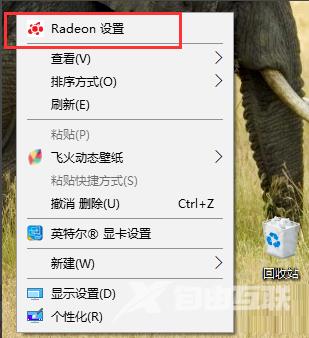
2、选择系统。

3、可切换显卡。
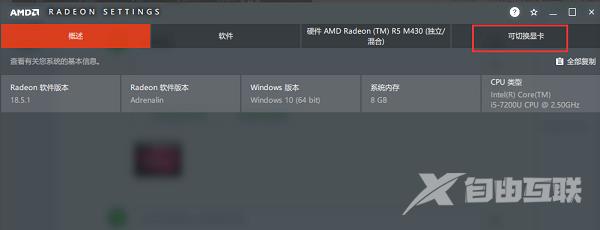
4、运行中的程序。
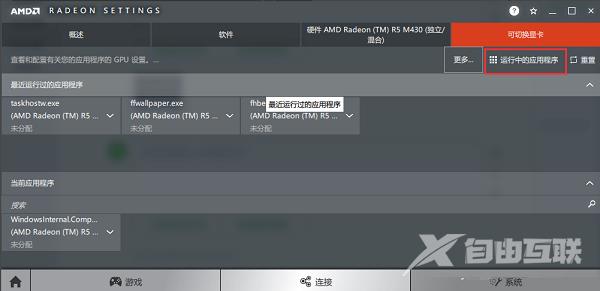
5、已安装的配置好的应用程序。
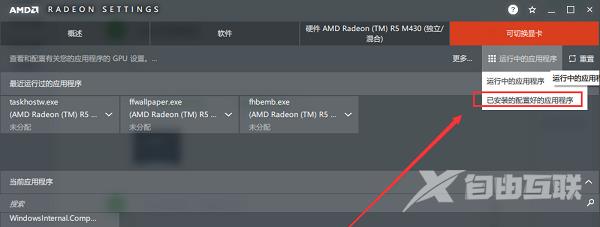
6、点想要以高性能模式运行的程序,在菜单中选高性能,之后在启动这个程序就会以高性能模式运行。
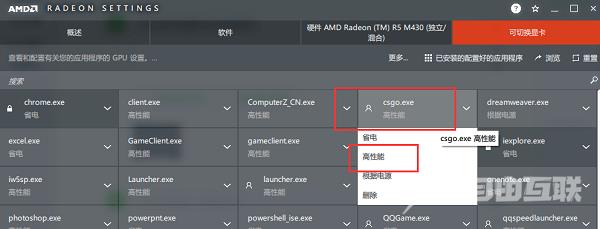 【文章出处:滨海网页开发 http://www.1234xp.com/binhai.html 欢迎留下您的宝贵建议】
【文章出处:滨海网页开发 http://www.1234xp.com/binhai.html 欢迎留下您的宝贵建议】
